FTP設定
メニューから、
外部ストレージの設定リンクをクリックします。
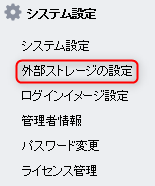
[ストレージの設定] リンク
FTPサーバーの設定画面が表示されます。
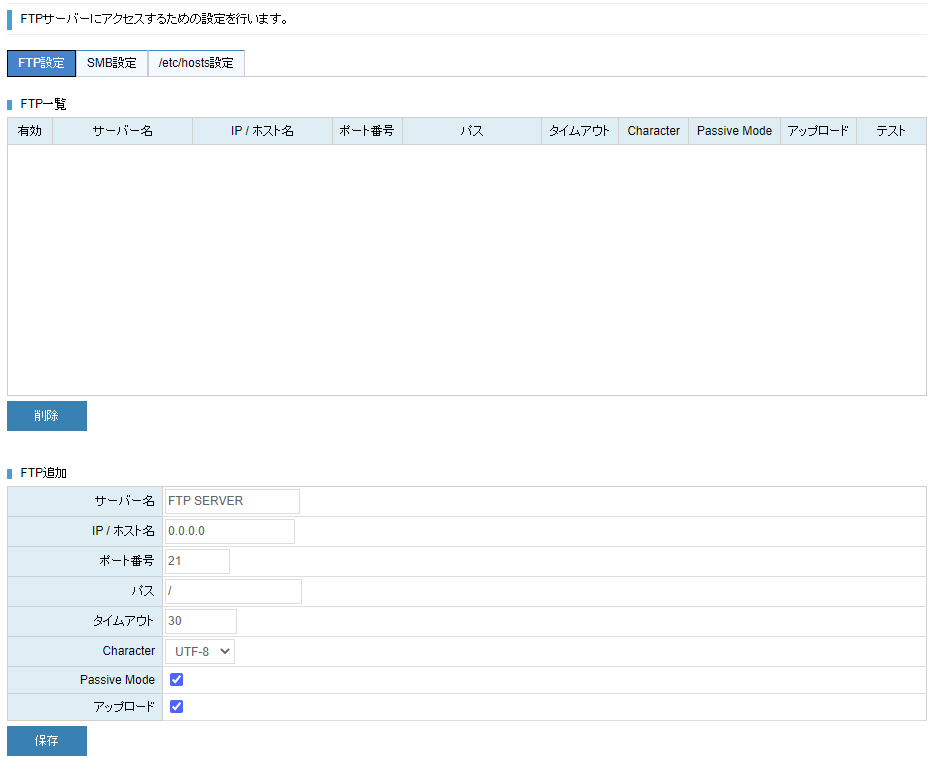
[FTP設定] タブ
FTPサーバを追加します。設定内容は以下の通りです。
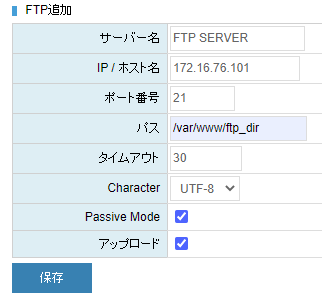
FTP追加
サーバー名 各ユーザーのストレージのフォルダツリーに表示させるサーバー名を任意に指定します。 IP / ホスト名 FTPサーバーのIPアドレスまたはホスト名を入力します。 ポート番号 FTPサーバーのポート番号(デフォルト:21番)を入力します。 パス FTPサーバーのディレクトリを入力します。 タイムアウト FTPサーバーのセッションタイムアウトを入力します。 Character 転送文字コードを選択します。 Passive Mode チェックすると、パッシブモードで転送します。 アップロード チェックすると、FTPサーバーへのファイルのアップロードが可能になります。 アップロード先のフォルダに書き込み権限が必要です。 保存ボタンをクリックすると、FTPサーバーが追加されます。
FTP追加
FTPログインテスト
設定したFTPサーバーでのログインテストを行う場合は、
テストボタンをクリックします。

[テスト]ボタン
ログインテスト画面で、ユーザーIDとパスワードを入力し、
OKボタンをクリックします。
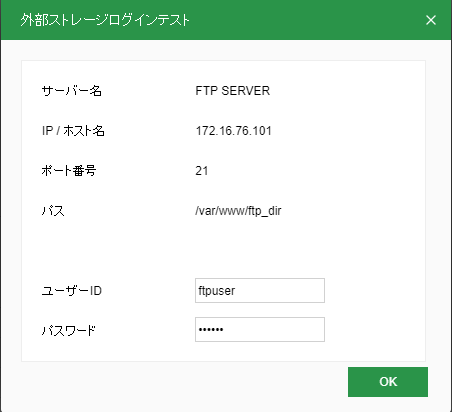
ログインテスト画面
ログインが成功した場合は、下記ダイアログが表示されます。
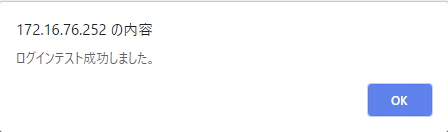
FTP設定変更
FTP一覧より、変更するFTPサーバーを選択し、ダブルクリックします。

FTP変更
入力内容を変更し、
保存ボタンをクリックします。
FTP変更後
FTP設定削除
FTP一覧より、削除するFTPサーバーを選択します。

FTP削除
削除ボタンをクリックし、表示されるダイアログのOKボタンをクリックします。

[削除] ボタン
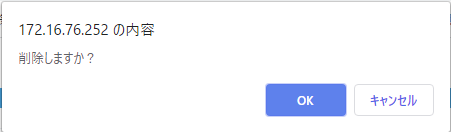

FTP削除後